¿Alguna vez le ha sucedido que el software de su teléfono tenía una nueva actualización disponible, y estaba emocionado de finalmente obtener nuevas funciones, pero su teléfono, por alguna razón, se niega a actualizar? Me pasó a mí también. Estaba muy emocionado de actualizar mi iPhone a iOS 14, pero mi teléfono se negó a cooperar.
En pocas palabras, tuve que pasar 2 días completos tratando de averiguar por qué no podía tener los widgets de pantalla de inicio recién agregados, la interfaz de usuario compacta, la imagen en foto y muchas más características presentes en iOS 14. ¡Quería asegurarme de que nadie más tuviera que pasar por la misma tortura, así que aquí estoy, compartiendo todo lo que encontré en el tema!
En este artículo, he resaltado los problemas que pueden evitar que su iPhone se actualice y todas las formas en que encontré para solucionar este problema. Si tiene problemas para actualizar su teléfono, simplemente siga leyendo y ¡estará listo para comenzar!
Parte 1: Posibles razones por las que su iPhone no se actualizará al nuevo iOS
Hay múltiples razones por las cuales su iPhone podría no estar actualizándose al nuevo iOS. A continuación se muestran algunos de los posibles problemas:
1. El modelo de su teléfono es viejo: 5 o antes
El iOS 14 de Apple solo es compatible con el modelo de iPhone de 6s y además. Desafortunadamente, si está utilizando una versión obsoleta del iPhone, como el iPhone 5S o una versión anterior, no podrá aprovechar iOS 14.
Es posible que desee pensar en obtener un nuevo iPhone o conformarse con las versiones de iOS más antiguas. Lo siento.
2. Tu iPhone no tiene suficiente espacio de almacenamiento
Una razón por la cual su teléfono no actualizará su software se debe a la falta de espacio. En iPhones, el software del dispositivo intenta liberar espacio eliminando datos innecesarios.
Sin embargo, esto no siempre liberará suficiente espacio para actualizar el software, en cuyo caso deberá eliminar manualmente aplicaciones y datos innecesarios de su teléfono.
3. La descarga de la actualización lleva demasiado tiempo
La velocidad de descarga de una actualización depende del tamaño de la actualización y su conexión a Internet. A veces, el tamaño de la actualización es grande, y su Internet no es particularmente bueno. Esto puede llevar a que la actualización sea constantemente interrumpida.
4. Su iPhone no puede llegar al servidor de actualización
A veces, su conexión a Internet evitará que su iPhone llegue al servidor de actualización, por lo que no puede actualizar el iOS.
5. La actualización de su teléfono no se completa
En algunos casos, su teléfono se queda sin energía antes de que se complete una actualización. Esto evita que una actualización de la instalación y la finalización en su dispositivo.
6. Otros problemas con su iPhone
Si su iPhone no tiene ninguno de los problemas mencionados anteriormente, no se preocupe. A veces, las actualizaciones están bloqueadas por eventos no relacionados. En cualquier caso, una de las siguientes soluciones puede ayudarlo a deshacerse del problema y disfrutar de las funciones de iOS 14 en su iPhone.
Parte 2: 8 formas de resolver el problema de su iPhone que no se actualiza a iOS 14
A continuación, he esbozado todas las formas posibles de ayudarlo a actualizar su iPhone a iOS 14. He enumerado los métodos de más simples a complejos para que pueda comenzar primero con la solución simple. En la mayoría de los casos, una de las soluciones fáciles solucionará su problema.
Si las soluciones simples no funcionan para usted, no se preocupe. Siga siguiendo este artículo y pruebe los otros métodos. He explicado todos los métodos para que sea más fácil para usted.
1. Verifique el modelo de su iPhone
Si lee los posibles problemas que impiden una actualización de iOS desde arriba, entonces esto será obvio para usted. iOS 14 no funciona para los modelos 5s y abajo. Entonces, lo primero es lo primero, consulte el modelo de su iPhone.
Si tienes un modelo más antiguo que es incompatible con iOS 14, ¡duro suerte! Sin embargo, si tiene un modelo que es compatible con iOS 14, siga leyendo.
2. Borre un poco de espacio de almacenamiento en su iPhone
Si su teléfono se llena hasta el borde, no tendrá suficiente espacio necesario para actualizar el iOS. En tal caso, su mejor opción es deshacerse de las aplicaciones y datos redundantes en su teléfono.
Su teléfono necesita al menos 5 GB de espacio para instalar el nuevo iOS. Entonces, continúe. Puede seguir los siguientes pasos para verificar el almacenamiento en su teléfono:
Vaya a Configuración> General> (Nombre de su dispositivo) Almacenamiento
Aquí, también puede ver qué parte del espacio ocupa las aplicaciones y lo que usa otro contenido.
3. Verifique la conexión de red y la batería
A veces, el iPhone no se actualiza porque su configuración está configurada para actualizar solo sobre Wi-Fi. Si ese es el caso, intente cambiar a una conexión Wi-Fi confiable y vea si funciona para usted.
También debe vigilar el estado de la batería de su teléfono. A veces se detienen las actualizaciones porque el dispositivo no tiene suficiente carga. Un iPhone debe tener al menos un 50% de carga para actualizar.
Para actualizar, asegúrese de que su teléfono tenga una fuerte conexión Wi-Fi y conecte a un cargador.
4. Intenta reiniciar tu iPhone
Una de las soluciones más útiles y generalizadas para cualquier problema con su teléfono es reiniciarlo. Reiniciar su iPhone puede deshacerse de un montón de problemas que podrían estar interrumpiendo su actualización de iOS.
Puede seguir los pasos enumerados a continuación para reiniciar su iPhone:
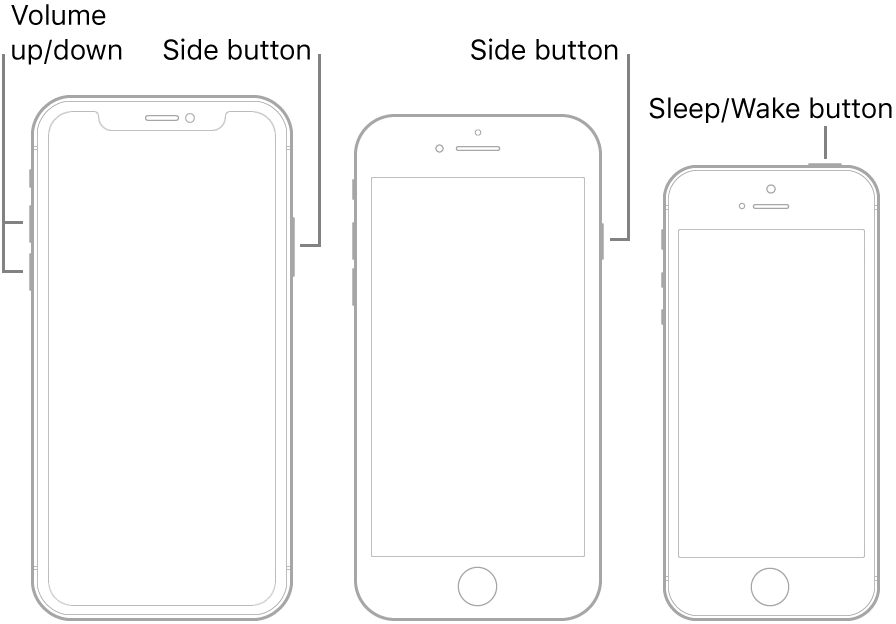
- Modelos de iPhone 6S o anteriores: presione el botón de inicio y el botón de encendido una vez mientras los mantiene hasta que vea que el logotipo de Apple desaparece y reaparece, luego suelte.
- iPhone 7: presione los botones de volumen de encendido y baja mientras los mantiene hasta que el logotipo de Apple desaparezca y reaparece en su pantalla.
- Modelos de iPhone 8 o más nuevos: puede presionar y luego suelte el volumen hacia arriba y los botones de volumen hacia abajo, luego presione el botón lateral hasta que aparezca el logotipo de Apple.
Si todo lo demás falla, intente reiniciar su iPhone, y debería deshacerse de los problemas problemáticos que evitan las actualizaciones de iOS.
5. Eliminar la versión beta de iOS
A veces, las actualizaciones previamente instaladas de iOS tienen algunos errores que evitan más actualizaciones. Si desea resolver este problema, siga los siguientes pasos:
Paso 1– Vaya a Configuración en su iPhone.
Paso 2– Ahora ve al general. Toque el almacenamiento (nombre del dispositivo).
Paso 3– Aquí, podrá ver todas las aplicaciones instaladas en su teléfono. Seleccione la opción titulado Software de actualización iOS 14.
Paso 4– Ahora toque la opción de actualización de iOS y luego toque el botón Eliminar la actualización.
Paso 5– Para instalar el nuevo iOS, vaya a Configuración, luego General, luego Actualización de software, y desde aquí, descargue la última versión de iOS, IE, iOS 14.
Suggested read: ¿Por qué se congela mi iPhone 12? Soluciones para arreglarlo.
6. Rodeando la actualización de la actualización de su iPhone
Puede intentar volver a descargar la actualización de su teléfono. Es posible que se interrumpiera y esté causando problemas. Siga los pasos detallados a continuación para descargar la actualización de su iPhone:
Paso 1– Vaya a la configuración de su iPhone
Paso 2– Vaya al almacenamiento general, luego (nombre del dispositivo).
Paso 3– En la lista de aplicaciones que se muestran, intente encontrar la actualización de iOS, toque y luego toque la opción Eliminar la actualización.
Paso 4– Ahora, para reinstalar la actualización, vaya a Configuración, luego General, luego Actualización de software, y desde aquí, descargue la actualización más reciente disponible.
7. Instale la actualización con una computadora
Si todavía tiene problemas para actualizar su iPhone de forma inalámbrica, puede intentar actualizar con una computadora. Solo asegúrese de que esta sea una computadora en la que confíe, y no está conectado al punto de acceso del dispositivo que está intentando actualizar sino una red diferente.
Puede seguir los pasos a continuación para actualizar su dispositivo con la ayuda de una computadora o PC:
Paso 1– Abra el buscador en un dispositivo Mac con la versión MacOS Catalina 10.15. Para versiones anteriores de MacOS, iTunes abierto.
Paso 2– Conecte el dispositivo que está intentando actualizar a esta computadora.
Paso 3– Encuentre su dispositivo conectado en su computadora.
Paso 4– Después de encontrar su teléfono, haga clic en la opción general. Luego haga clic en Verifique la actualización.
Paso 5– Ahora haga clic en la opción Descargar y actualizar. Para esto, puede solicitar su contraseña, en cuyo caso ingrese su contraseña.
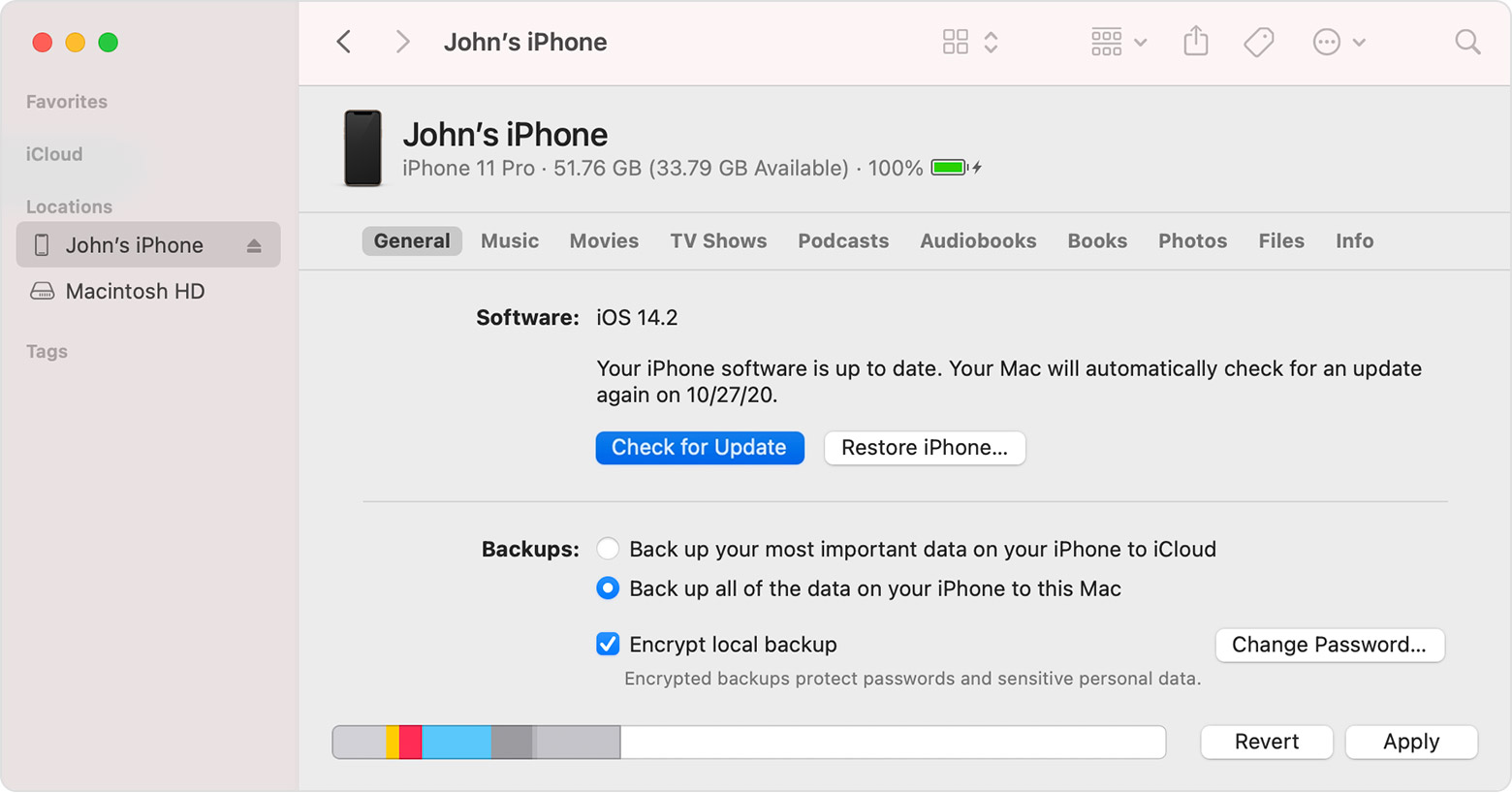
Ventajas:
Actualizar su iPhone con una computadora trae ciertas ventajas:
- Puede actualizar su dispositivo sin pérdida de datos.
- Puede seguir una solución oficial proporcionada por Apple.
Desventajas:
Sin embargo, actualizar con una computadora no siempre es sencilla. Tiene ciertas desventajas:
- Los pasos para la actualización son difíciles de seguir.
- La actualización con iTunes no tiene instrucciones adecuadas.
- No es un método fácil de usar.
- Algunos errores típicos, como el error de iPhone 4013, a menudo ocurren durante el proceso de actualización utilizando iTunes.
8. Actualice su iPhone a iOS 14 con perfix (éxito garantizado)
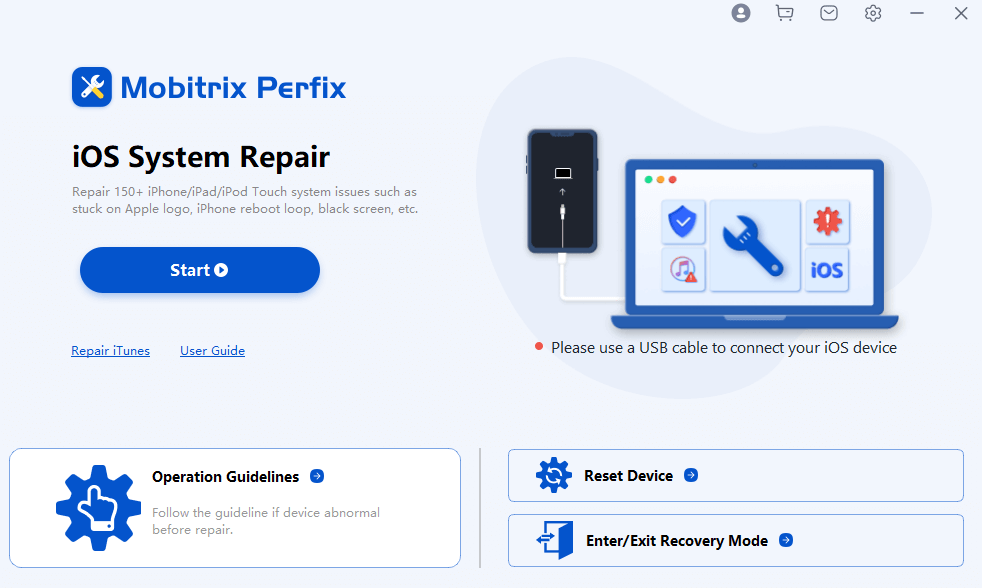
Mobitrix Perfix es una herramienta que le permite resolver cualquier problema relacionado con los sistemas operativos con la ayuda de su característica llamada 'Fix todos los problemas del sistema iOS'. Si ninguno de los métodos anteriores funcionó para usted, existe una posibilidad increíblemente buena de que Perfix lo haga.
«Arregle los problemas de su iPhone en 20 minutos».
Siga los pasos a continuación para actualizar el iOS de su iPhone:
Paso 1 – Descargue e instale perfix en su computadora y elija el 'modo estándar' al iniciarlo.
Paso 2 – Ahora conecte su iPhone a la computadora a través de un cable USB, seleccione la siguiente opción y espere mientras el software reconoce su teléfono.
Paso 3 – En este paso, seleccione y descargue cualquiera de los firmware de las opciones disponibles.
Paso 4 – Después de las descargas de firmware, seleccione la opción de inicio y espere mientras Perfix se ejecuta y soluciona el problema. Después de un tiempo, su iPhone se actualizará a iOS 14.
Ventajas:
El uso de Mobitrix Perfix le ofrece varias ventajas sobre otros métodos:
- Es mucho más simple de usar en comparación con iTunes
- Admite completamente el iPhone 5S al iPhone 16 e iOS 18 y versiones anteriores.
- No hay pérdida de datos con perfix.
- Perfix protege sus datos y es completamente seguro de usar.
Por lo general, los problemas con las actualizaciones de iOS en iPhones son bastante sencillos de arreglar, como mostré anteriormente. Pero a veces, nada funciona y te frustras. ¡Bueno, no más! Perfix está aquí para resolver todos los problemas de software de su iPhone.
Perfix solucionará problemas de actualización y todos los problemas molestos de su iPhone en solo unos pocos pasos. ¿Y lo mejor? Hará todo esto y más mientras mantiene sus datos seguros. Entonces, descargue esta increíble herramienta ahora y olvide todas sus preocupaciones.
